概要:图39根据外形用混合工具制作几行线。图40经典哦我为飞碟添加一个遮光罩。图41用网格渐变然后在顶部区域加一个高光,底部加黑色。图42在遮光罩上面加13个洞然后按住ALT +CTRL+M创建“envelope网格” 两个给线,一个给护栏。这时,会产生一个控制节点,可以调整所有洞的形状。图43用网格渐变创建一个好像果冻一样的方向盘,操作杆就用基本的渐变颜色就可以了。图44我用浴缸作为参照物去画飞碟的玻璃罩,用网格渐变完成。适当的用高光取代一部分,中间色调跟阴影是得到玻璃效果的关键。我先创建一个轮廓然后用白色到黑色的渐变颜色填充,看看效果如何图45用混合工具创建光线,不透明度设置为“SCREEN”,再加一个外部淡出,淡出效果的位置是:效果-风格化-外部淡出。图46创建可伸缩管臂时,我先创建一部分,然后拉入到笔刷窗口,设置新笔刷选项为“新图案笔刷”把颜色设置为“none”。图47然后,我尝试着将管臂笔刷加一个曲线(引导路径)。上一页 [1
Illustrator绘制充满时尚感的美式搞笑插画,标签:adobe,illustrator,教程,http://www.85jc.com
图39
根据外形用混合工具制作几行线。

图40
经典哦
我为飞碟添加一个遮光罩。

图41
用网格渐变然后在顶部区域加一个高光,底部加黑色。

图42
在遮光罩上面加13个洞然后按住ALT +CTRL+M创建“envelope网格” 两个给线,一个给护栏。这时,会产生一个控制节点,可以调整所有洞的形状。

图43
用网格渐变创建一个好像果冻一样的方向盘,操作杆就用基本的渐变颜色就可以了。

图44
我用浴缸作为参照物去画飞碟的玻璃罩,用网格渐变完成。适当的用高光取代一部分,中间色调跟阴影是得到玻璃效果的关键。我先创建一个轮廓然后用白色到黑色的渐变颜色填充,看看效果如何

图45
用混合工具创建光线,不透明度设置为“SCREEN”,再加一个外部淡出,淡出效果的位置是:效果-风格化-外部淡出。
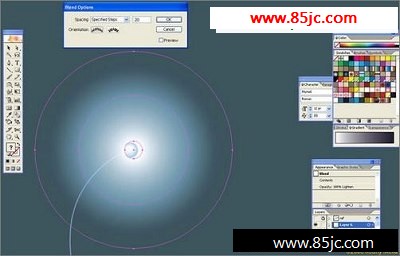
图46
创建可伸缩管臂时,我先创建一部分,然后拉入到笔刷窗口,设置新笔刷选项为“新图案笔刷”把颜色设置为“none”。

图47
然后,我尝试着将管臂笔刷加一个曲线(引导路径)。

上一页 [1] [2] [3] [4] [5] [6] [7] 下一页
最新更新